- Автор Jason Gerald [email protected].
- Public 2023-12-16 10:56.
- Последно модифициран 2025-01-23 12:07.
Waze е приложение за социална навигация и споделянето на местоположение играе голяма роля в това приложение. Можете да споделите текущото си местоположение или обект на интерес с приятели във Waze или с някой от вашия списък с контакти. Можете също така да изпратите прогнозно време на пристигане на всеки от вашия списък с контакти, така че получателят да знае колко време ще ви отнеме, за да пристигнете до вашата дестинация. Получателите могат също да проследяват вашия напредък или пътуване чрез собственото си приложение Waze или уебсайта на Waze.
Стъпка
Метод 1 от 2: Изпращане на местоположение
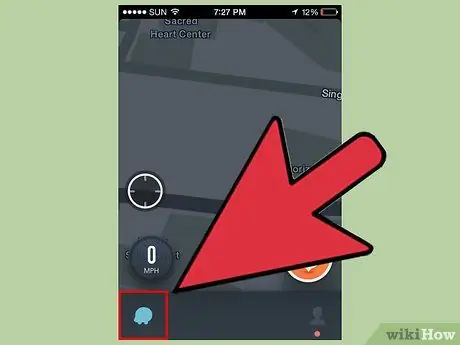
Стъпка 1. Докоснете бутона Waze
Намира се в долния ляв ъгъл на екрана.
Стъпка 2. Докоснете картата в най -близката точка на вашето местоположение
След това ще се отвори диалогов прозорец.
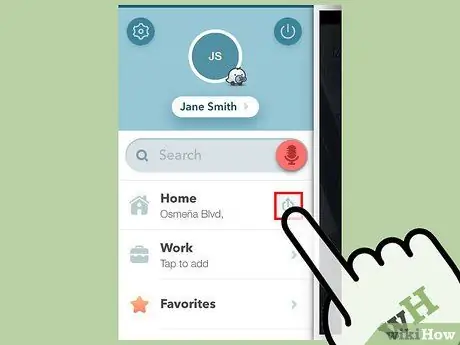
Стъпка 3. Докоснете „Изпращане“
След това ще се отвори менюто „Изпращане“.
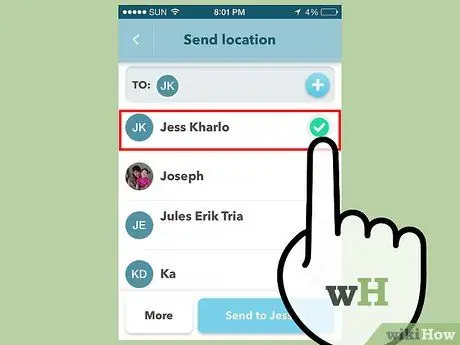
Стъпка 4. Изберете контакта, на който искате да изпратите местоположението
Списъкът с контакти на Waze ще се зареди, включително всички други контакти, съхранени на устройството. Ако контактът, към който искате да изпратите местоположението, има инсталиран Waze на устройството си, той ще получи известие от Waze. Ако контактът няма приложението, той или тя ще получи покана да инсталира приложението заедно с адреса на текущото ви местоположение.
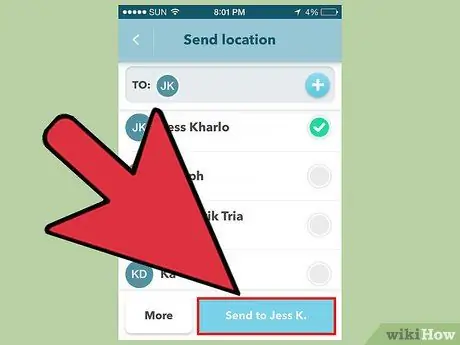
Стъпка 5. Докоснете бутона „Изпращане“
Изберете бутона, ако избраният контакт е в списъка с контакти на Waze. В противен случай можете да докоснете бутона „Още“и да изпратите местоположението чрез друга услуга в различен формат. Ще бъде генерирано съобщение, съдържащо вашето местоположение, включително връзка за отиване до това местоположение на уебсайта на Waze.
Метод 2 от 2: Подаване на прогнозно време за пристигане
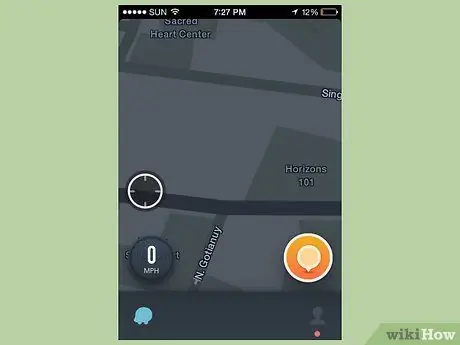
Стъпка 1. Стартирайте навигацията от определена точка
За да изпратите приблизително време на пристигане (ETA или Приблизително време на пристигане) на някого, трябва да сте на път за определено място. При изпращане на информация за часа получателите могат да виждат часови марки до пристигането ви, както и да проследяват пътуването ви през собственото си приложение Waze.
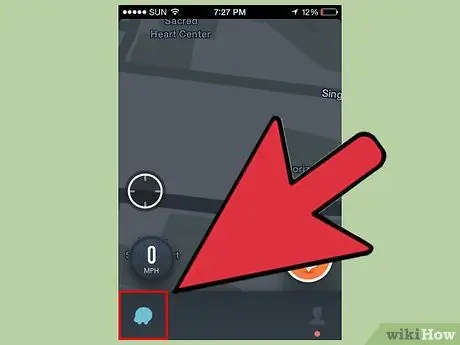
Стъпка 2. Докоснете бутона Waze или лупата в долния ляв ъгъл на картата
Менюто на Waze ще се отвори след това.
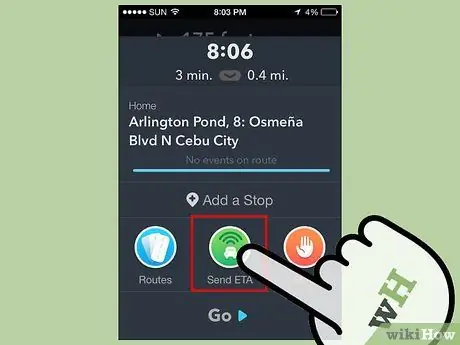
Стъпка 3. Докоснете „Изпращане на ETA“
Ще се отвори списъкът с контакти на Waze, последван от контактите, съхранени на устройството. Тази опция е точно в средата на бутоните на основната линия в диалоговия прозорец.
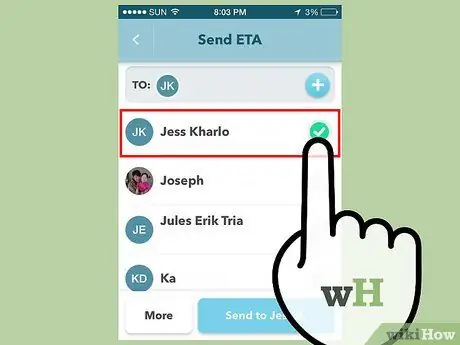
Стъпка 4. Изберете контакта, на който искате да изпратите информацията за часа
Приятелите, с които сте свързани в Waze, се показват първо и се обозначават със символа Waze от лявата страна на квадратчето за отметка. Все още можете да избирате контакти, които нямат Waze, и да изпращате покани за използване на Waze. Когато се отвори известието, получателят може да види прогнозното време на пристигане и напредъка на вашето пътуване. Ако изберете контакт, който няма Waze, получателят ще получи текстово съобщение с покана да използва Waze, включително връзка за преглед на напредъка ви през уебсайта на Waze.
Стъпка 5. Докоснете бутона „Изпращане“, когато сте готови да изпратите прогнозното време
Ако приятелят, на когото искате да изпратите информацията за часа, не се показва в списъка или искате да изпратите информацията по друг начин, докоснете бутона „Още“в списъка с приятели и изпратете информацията чрез други налични функции за споделяне на устройството (например текстово съобщение, имейл и др.).






